Sekitar tahun 2010 awal, Joomla menjadi salah satu CMS yang paling banyak digunakan. Selain karena cara install Joomla yang mudah, Joomla juga dikenal sebagai salah satu CMS yang menyediakan module cukup lengkap saat itu.
Pada panduan ini, kami akan berbagi cara install Joomla di cPanel melalui menu Softaculous. Sebelum masuk ke cara instalasinya, kami akan menjelaskan sedikit apa itu CMS Joomla.
Apa itu Joomla?
Joomla adalah salah satu CMS populer yang digunakan oleh banyak desainer website saat ini. Salah satu alasan Joomla banyak diminati karena memiliki ribuan ekstensi maupun template gratis yang bisa digunakan.
Selain itu masih ada beberapa keunggulan dari Joomla, diantaranya :
- Joomla menawarkan kemudahan dalam kustomisasinya
- Keamanan Joomla yang uptodate
- Banyaknya plugin yang ditawarkan Joomla
- Penggunaan template yang berbeda-beda disetiap halaman Joomla
- Fitur autentikasi dua langkah built-in
- Adanya komunitas pengembang Joomla
Apa itu Softaculous?
Softaculous adalah salah satu fitur di cPanel berupa auto Installer yang memiliki lebih dari 155 script dan Softaculous masih menambahkan lebih banyak lagi. Dengan Softaculous proses instalasi script website atau CMS menjadi lebih mudah.
Bagi pelanggan Rumahweb yang memiliki layanan Shared Hosting, Anda dapat dengan mudah melakukan instalasi Joomla dari menu “Softaculous” cPanel.
Catatan:
Untuk instalasi Joomla di domain utama, silahkan hapus file index.php pada public_html. Caranya, login ke cpanel > file manager > public_html > hapus file index.php default dari Rumahweb.
Cara Install Joomla di cPanel
Berikut cara install Joomla di cPanel dengan fitur auto installer Softaculous:
1. Pastikan sudah login di cPanel hosting Anda, lalu cari dan pilih menu “Softaculous”.
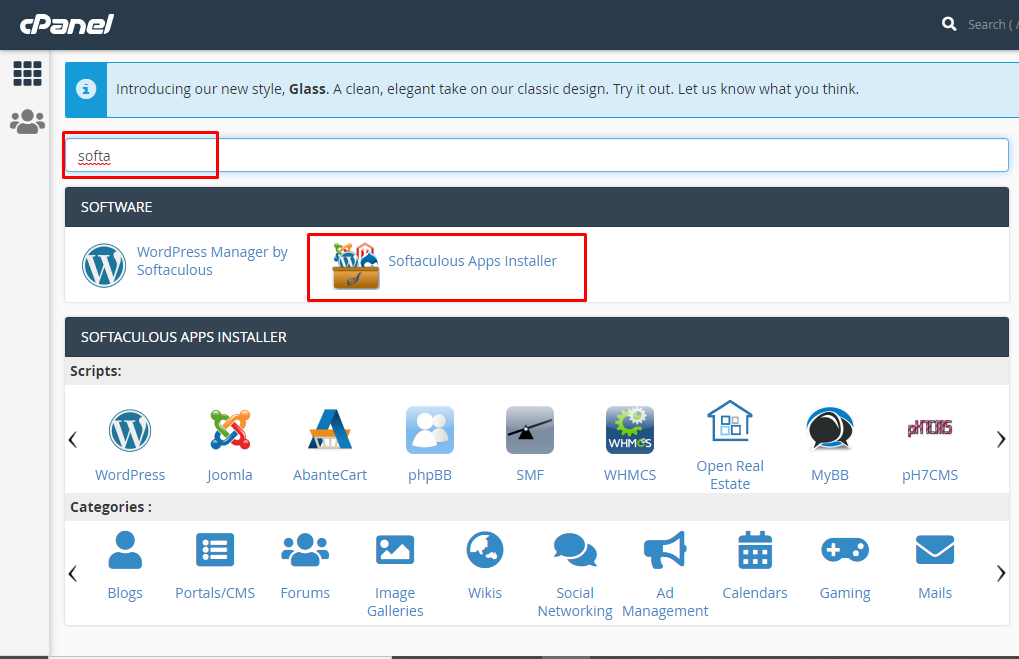
2. Ketikan Joomla diform pencarian sebelah kiri, agar lebih mudah menemukan CMS Joomla
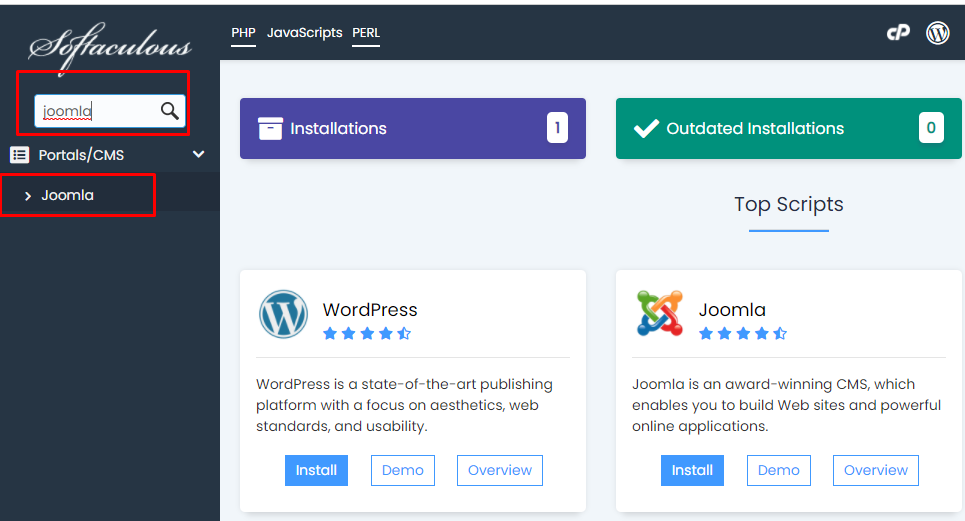
3. Klik “Install Now”.

4. Kemudian muncul Software setup dan silakan isi sesuai dengan setting yang diinginkan
- Choose Protocol : pilih https
- Choose Domain : pilih domain/subdomain yang akan diinstal
- In directory : kosongkan jika ingin diinstal dihalaman utama website
- Choose the version you want to install : pilih versi joomla yang diinginkan
- Site Name : isikan nama website Anda
- Site Desription : isikan deskripsi dari website Anda
- Admin Username : isikan user admin yang diinginkan
- Admin Password : isikan password dari user admin
- Real Name : isikan nama dari user admin
- Admin Email : isikan email yang digunakan admin
- Choose Language : tentukan bahasa yang diinginkan
Klik Install jika sudah diisikan semua


Berikut adalah tampilan proses instalasi Joomla yang sedang berlangsung.

Joomla yang berhasil terinstal akan menampilkan berikut :
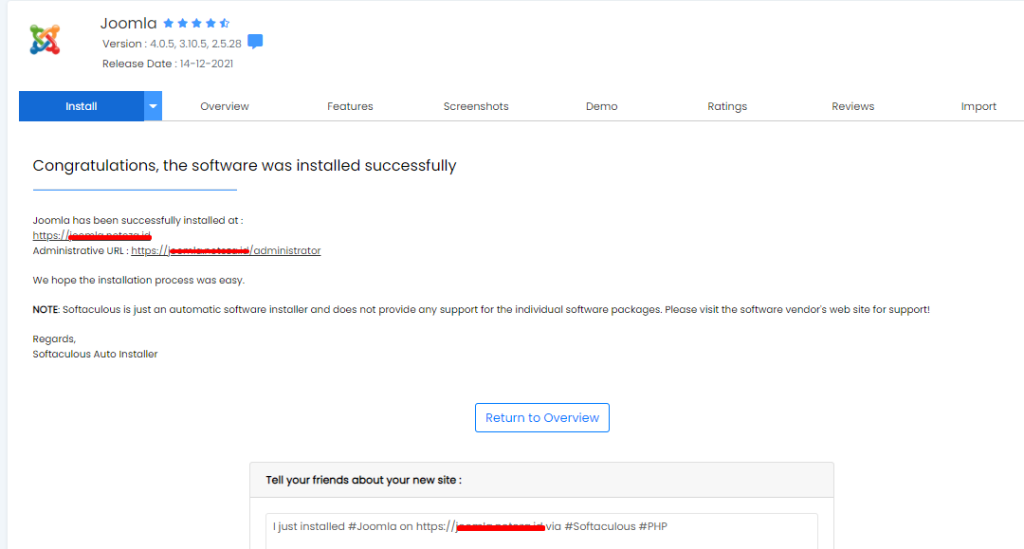
Untuk melihat hasil instalasi Joomla, ketikkan URL website ke browser. Berikut hasil tampilannya.
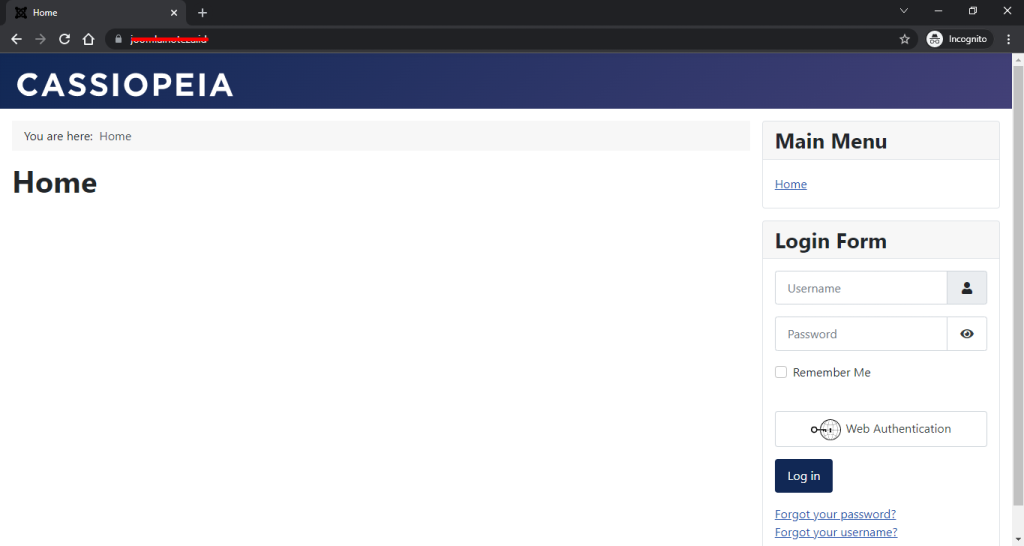
Cara login administrator Joomla
Setelah selesai melakukan instalasi, Anda dapat login ke halaman administrator untuk mengelola website anda. Login administrator joomla dapat anda temukan melalui link namadomain/administrator.
Berikut contoh link admin Joomla : rumahweb.net/administrator
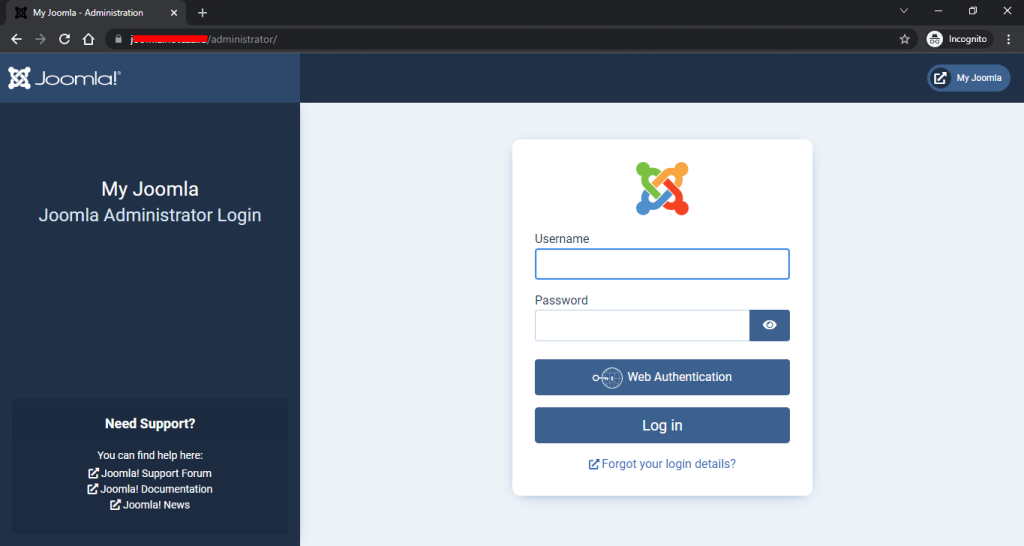
Setelah login, anda akan di direct ke halaman dashboard. Berikut tampilan dashboard administrator Joomla terbaru.
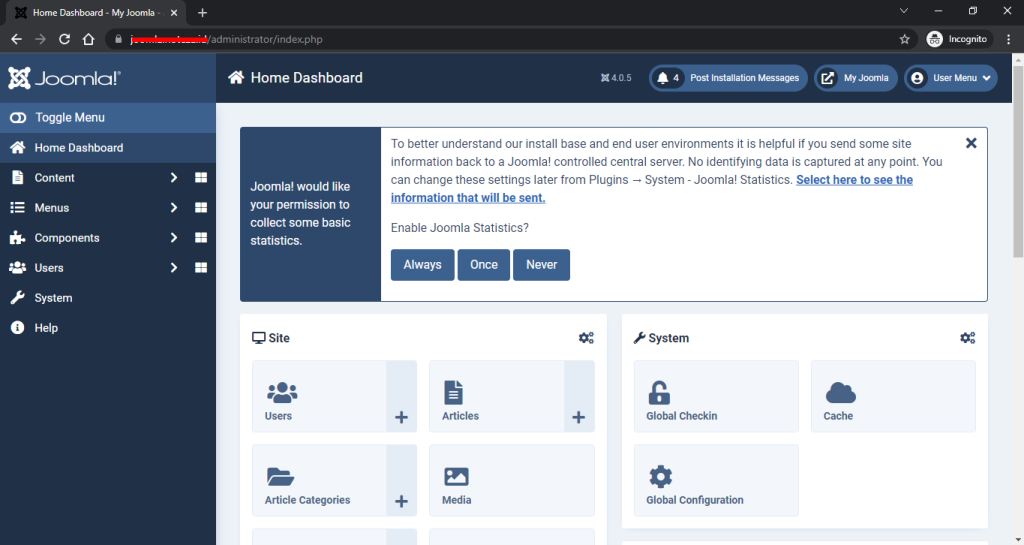
Cara install Joomla di cPanel sangat mudah bukan? Apabila anda temui kendala dalam proses installasinya atau ada pertanyaan mengenai cara installnya, jangan sungkan untuk menghubungi support Rumahweb agar dibantu pengecekannya.
Demikian cara install Joomla di cPanel melalui Softaculous, semoga bermanfaat.






